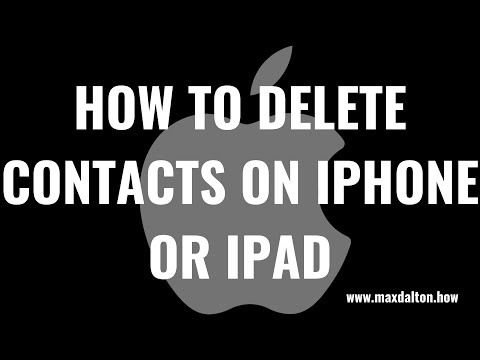यह wikiHow आपको सिखाता है कि INDEX फ़ंक्शन का उपयोग करके Google शीट्स में रिवर्स VLOOKUP (कॉलम के नीचे से कॉलम के ऊपर तक की खोज) कैसे करें।
कदम

चरण 1. अपना डेटा तैयार करें।
इस उदाहरण में, हम कॉलम ए से एक मान देखेंगे, और कॉलम बी में संबंधित मान को आउटपुट करेंगे। तो हमारा लुकअप "टेबल" ए: बी है।

चरण 2. पता लगाएँ कि आप किस मूल्य को देखना चाहते हैं।
हम इस उदाहरण के लिए सेल C1 में एक मान देखेंगे।

चरण 3. फ़िल्टर फ़ंक्शन का उपयोग करें।
फ़िल्टर फ़ंक्शन आपको कॉलम के अंदर मानों का एक सेट खोजने में मदद करता है। इस मामले में, फ़िल्टर हमारे पास उन पंक्तियों का सेट लौटाएगा जिनमें C1 में हमारा मान होता है। सूत्र का फ़िल्टर भाग है: फ़िल्टर (ROW(A:A), A:A=C1)।

चरण 4. MAX फ़ंक्शन का उपयोग करके फ़िल्टर फ़ंक्शन से उच्चतम पंक्ति प्राप्त करें।
अंतिम सूत्र का MAX भाग MAX(फ़िल्टर(ROW(A:A), A:A=C1)) है।

चरण 5. MAX और FILTER का उपयोग करके आपके द्वारा खोजी गई पंक्ति से मान प्राप्त करने के लिए INDEX फ़ंक्शन का उपयोग करें।
- अंतिम सूत्र है =INDEX(A:B, MAX(filter(ROW(A:A), A:A=C1)), 2)।
- इंडेक्स फ़ंक्शन निर्दिष्ट तालिका के अंदर फ़िल्टर का उपयोग करके मिली पंक्ति को देख रहा है, और कॉलम बी में संबंधित मान लौटा रहा है, दूसरा कॉलम, यही कारण है कि 2 का उपयोग किया जाता है।